このチュートリアルでは、Facebookグループに魅力的な説明を追加する方法を学びます。適切に作成された説明は、あなたのグループメンバーだけでなく、検索エンジンでのグループの可視性を向上させるのに役立ちます。関連キーワードは重要な役割を果たします。さあ、段階的にプロセスを進め、あなたのグループから最大限の利益を得ましょう。
重要な洞察
グループ説明を作成する際に成功するためには、検索性を高めるために関連キーワードを取り入れることが重要です。また、メンバーに真の付加価値を提供するために、説明は明確で詳細である必要があります。事前に少しブレインストーミングを行うことで、適切な言葉を見つけるのに役立ちます。
段階的手順
ステップ1: Facebookグループへのアクセス
グループに入るために、説明を追加したいFacebookグループにログインしていることを確認してください。プロフィールで「グループ」をクリックし、該当するグループを選択するだけです。
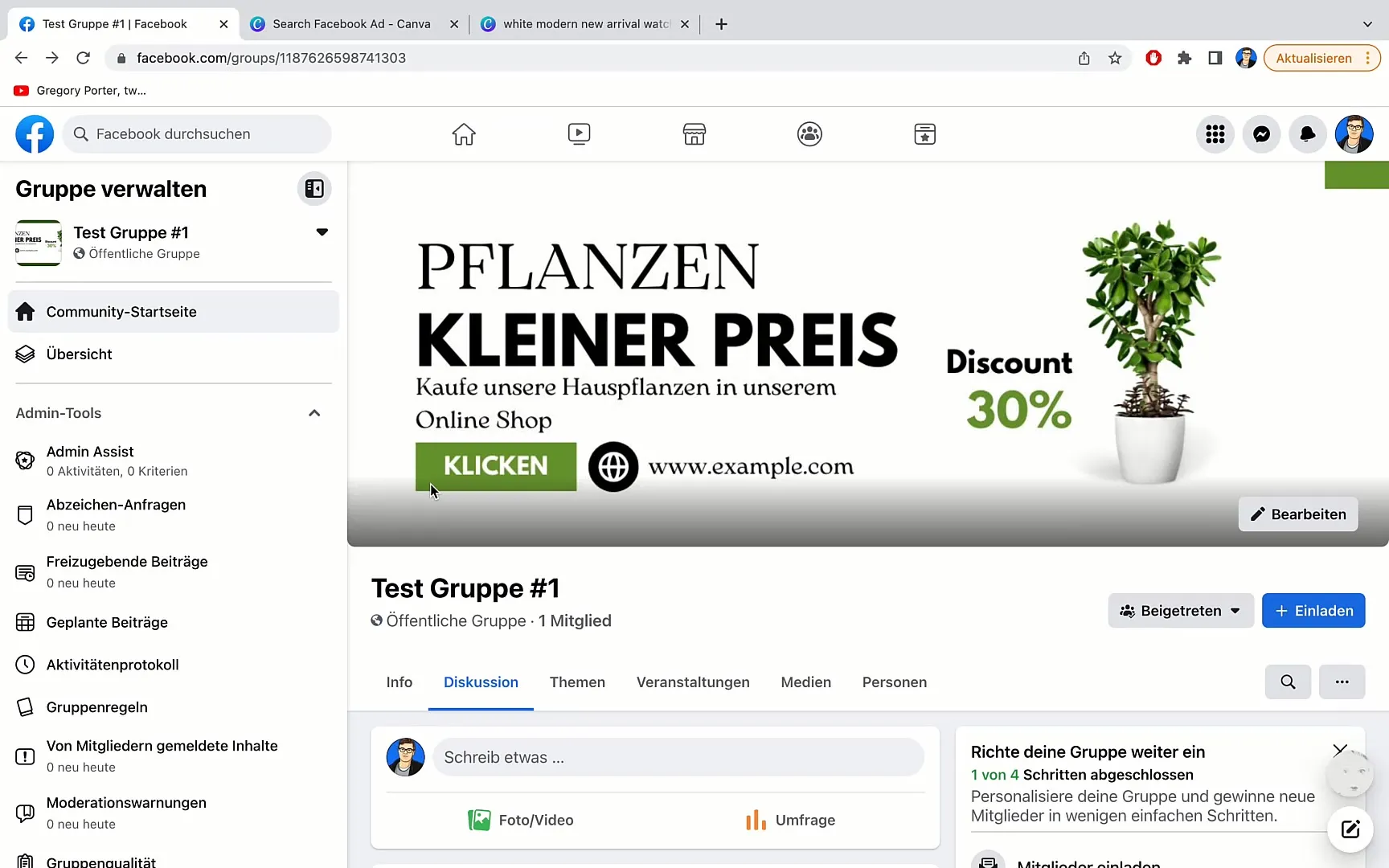
ステップ2: 説明を追加
グループに入ったら、画面右側に目を向けてください。そこに「説明を追加」というオプションがあります。これをクリックして、グループ説明の編集モードをアクティブにします。
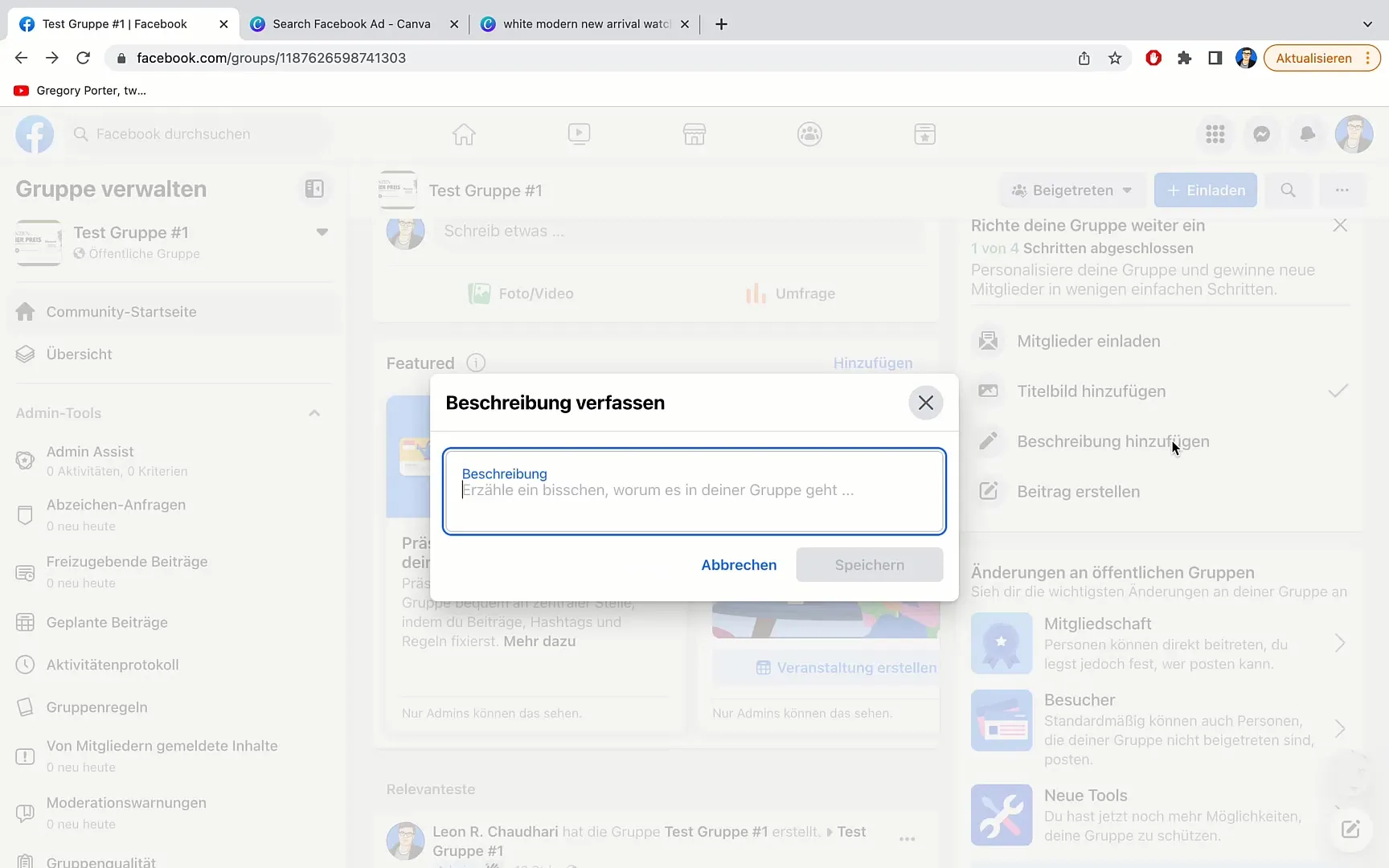
ステップ3: テキストを入力
さあ、説明を入力する準備が整いました。グループの目標からルールまで、ほぼ何でも入力できます。ただし、説明に関連キーワードを組み込むことが重要です。あなたのグループのようなグループを探している潜在的なメンバーが使用する可能性がある用語を考えてみてください。
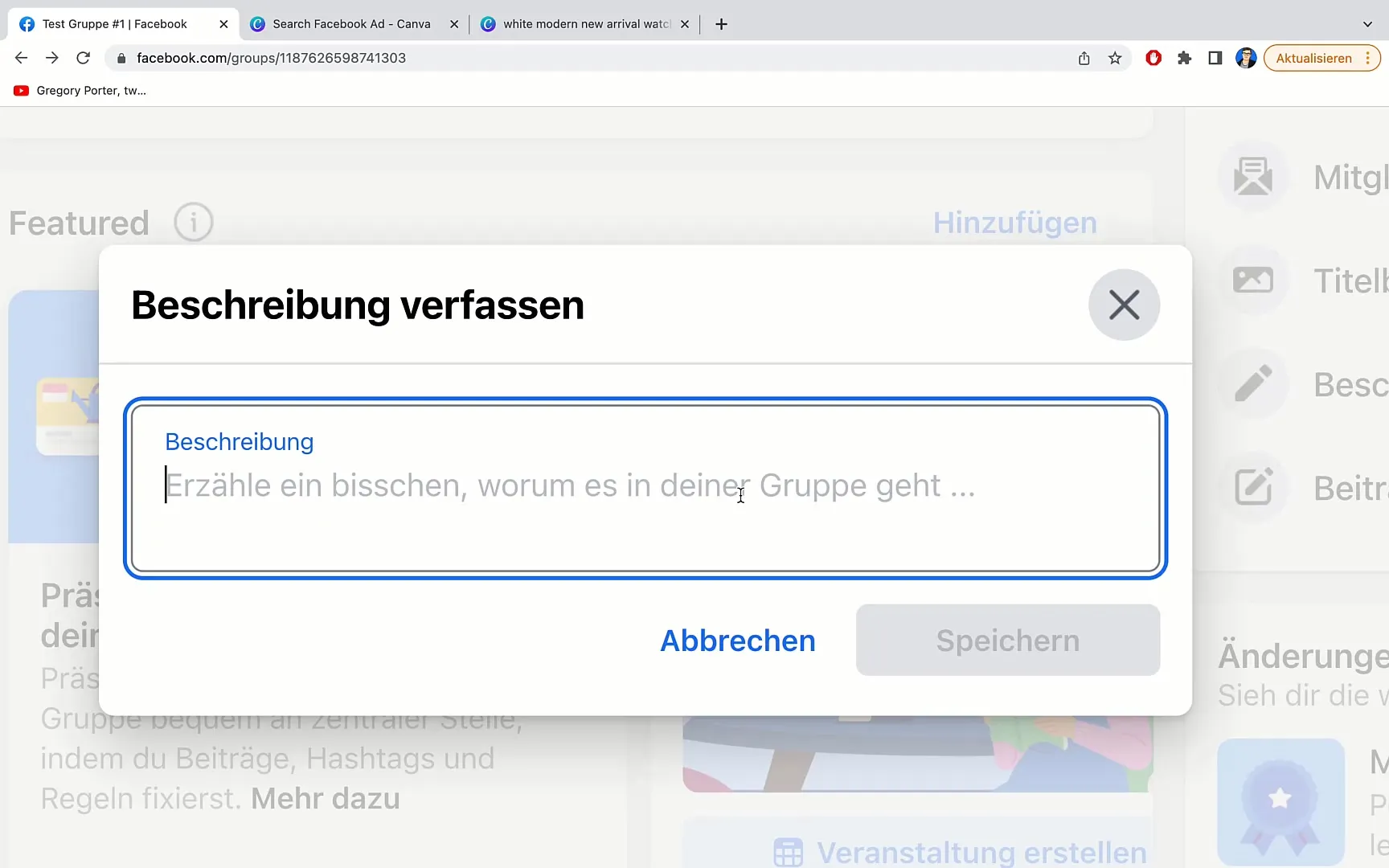
ステップ4: 関連キーワードに注意
FacebookグループもGoogleなどの検索エンジンによってインデックス化されることを忘れないでください。コンテンツを適切に記述するための関連キーワードを探してください。例えば、グループが「観葉植物」のテーマに関連している場合、"観葉植物"や"自宅での庭いじり"などのキーワードが重要です。これらの用語は、検索エンジンのランキングを向上させるだけでなく、新しいメンバーにとってグループを魅力的にします。
ステップ5: 連絡先情報を挿入
実店舗を持っている場合や特定のサービスを提供している場合、関連する連絡先情報も説明に組み込むべきです。これには店舗の住所、電話番号、その他重要な情報が含まれる場合があります。潜在的なメンバーが直接あなたと連絡を取る機会を提供するのは良い考えです。
ステップ6: 詳細な説明を作成
説明から最大限の効果を引き出してみてください。グループメンバーが期待できることやグループに参加する理由を詳細に説明しましょう。詳細な説明は、現在のメンバーだけでなく、新しいメンバーにも専門的な印象を与えるのに役立ちます。
ステップ7: 説明を保存
説明を完全に入力し、思った通りにすべてが見えるようになったら、変更を保存することを忘れないでください。通常、入力フィールドの最後にある「保存」または「変更を保存」オプションを探してください。
まとめ
このガイドでは、Facebookグループの効果的な説明を作成する方法を学びました。関連キーワードの使用が、グループの可視性を向上させるのに重要であることに気付きました。また、潜在的なメンバーを引きつけ、プロフェッショナルな印象を与えるためには、詳細で構造化された説明を作成することが重要です。
よくある質問
Facebookグループに説明を追加するにはどうすればよいですか?Facebookグループにアクセスし、「説明を追加」というオプションをクリックしてテキストを入力します。
グループ説明にキーワードを入れることがなぜ重要ですか?キーワードは、グループの検索性を高め、新しいメンバーを獲得するのに役立ちます。
グループ説明はどのくらいの長さが適切ですか?真の付加価値を提供し、プロフェッショナルな印象を与えるために、詳細な説明を作成することをお勧めします。
グループ説明に含めるべき連絡先情報は何ですか?関連する場合は、ビジネスの住所、電話番号などの情報を追加し、メンバーが連絡を取りやすくすることが重要です。


